แถวและโมดูลที่บันทึกไว้อยู่ในรุ่นเบต้าแล้ว!
เผยแพร่แล้ว: 2015-08-17ส่วนลด 25% สำหรับผลิตภัณฑ์ Beaver Builder! รีบขายสิ้นสุด... เอนเอียงมากขึ้น!
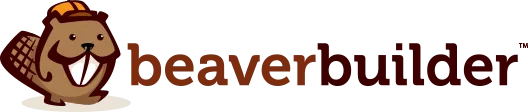
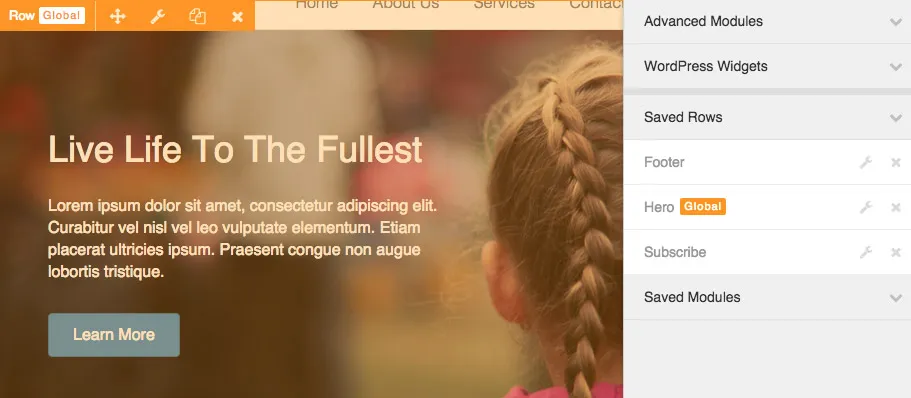
อัปเดต #1: นับตั้งแต่เขียนโพสต์นี้ เราได้เปลี่ยนคำศัพท์จากเทมเพลตแถวและโมดูลเป็นแถวและโมดูลที่บันทึกไว้ อาจมีการอ้างอิงถึงคำศัพท์ดั้งเดิมเล็กน้อย
อัปเดต #2: ตอนนี้ใช้งานได้แล้วในเวอร์ชัน 1.6.3!
วันนี้ฉันยินดีที่จะแจ้งให้ทราบว่าโมดูลเมนูใช้งานได้แล้ว และการอัปเดตที่ทุกคนรอคอยอย่างใจจดใจจ่อก็อยู่ในรุ่นเบต้าสาธารณะแล้ว แถวและโมดูลที่บันทึกไว้มาถึงแล้ว!
หากคุณยังไม่ได้ดำเนินการ ให้ไปที่พื้นที่บัญชีของคุณเพื่อดาวน์โหลดสำเนาของเบต้าและทดสอบ ต่อไปนี้เป็นวิธีบันทึกและนำแถวและโมดูลกลับมาใช้ใหม่ รวมถึงสิ่งใหม่ๆ สุดพิเศษสำหรับสมาชิกเอเจนซี่ของเรา
คุณลักษณะแถวและโมดูลที่บันทึกไว้ของ Beaver Builder มาถึงแล้ว! แบ่งปันบน Xการอัปเดตนี้ช่วยให้คุณสามารถบันทึกแถวและโมดูลและตั้งค่าเป็นส่วนกลางได้
เมื่อแทรกแถวหรือโมดูลที่บันทึกไว้ในเค้าโครง แถวหรือโมดูลนั้นจะกลายเป็นส่วนหนึ่งของเค้าโครงของหน้า การเปลี่ยนแปลงที่ทำกับแถวหรือโมดูลจะไม่ส่งผลต่ออินสแตนซ์อื่นๆ ของแถวหรือโมดูลที่บันทึกไว้ในที่อื่น ทำให้เป็นตัวเลือกที่ยอดเยี่ยมในการสร้างเทมเพลตที่สามารถนำมาใช้ซ้ำและปรับแต่งได้ในทุกหน้า
เมื่อแทรกแถวหรือโมดูลส่วนกลางลงในโครงร่าง การตั้งค่าสำหรับแถวหรือโมดูลจะเชื่อมโยงกับอินสแตนซ์อื่นๆ ทั้งหมด หากคุณต้องการใช้โมดูลหรือแถวเดียวกันในหลายหน้า แถวร่วมคือตัวเลือกที่ดีที่สุด
ภายในแผงการตั้งค่าแถวและโมดูล คุณจะเห็นปุ่ม บันทึกเป็น ใหม่ เมื่อคลิก การตั้งค่าสำหรับแถวหรือโมดูลที่คุณกำลังแก้ไขจะถูกบันทึก และกล่องโต้ตอบบันทึกเทมเพลตจะถูกโหลด
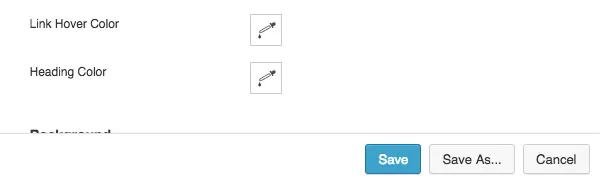
ปุ่ม "บันทึกเป็น" ใหม่
ภายในกล่องโต้ตอบบันทึกเทมเพลต คุณจะเห็นสองตัวเลือก ตัวเลือกหนึ่งสำหรับชื่อและอีกตัวเลือกหนึ่งว่าควรบันทึกเป็นแบบสากลหรือไม่ หากคุณเลือกที่จะบันทึกเป็นส่วนกลาง แถวหรือโมดูลที่คุณกำลังดำเนินการอยู่จะถูกแปลงเป็นเทมเพลตส่วนกลางภายในโครงร่างของคุณ
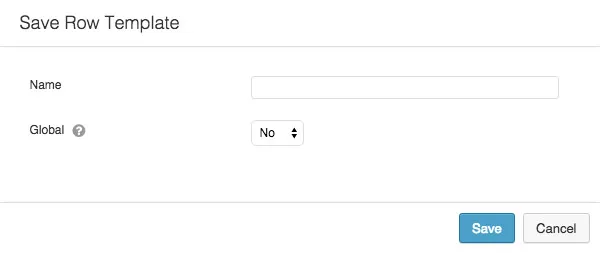
การตั้งค่าเทมเพลตแถวและโมดูล
หลังจากบันทึก แถว/โมดูลของคุณจะถูกเพิ่มลงในส่วน แถวที่บันทึกไว้ หรือ โมดูลที่บันทึกไว้ ของแผงของตัวสร้างดังที่แสดงด้านล่าง
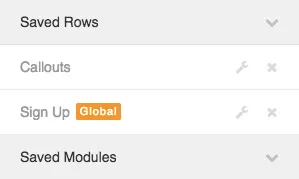
ส่วนแถวและโมดูลที่บันทึกไว้ใหม่
อย่างที่คุณเห็น แถวและโมดูลที่บันทึกไว้จะแสดงในส่วนที่เกี่ยวข้อง เช่นเดียวกับแถวและโมดูลที่มีอยู่แล้วภายใน ข้อแตกต่างเพียงอย่างเดียวคือแถวและโมดูลส่วนกลางจะมีแท็ก Global สีส้มอยู่ข้างๆ เพื่อให้สามารถระบุได้ง่ายว่าเป็นส่วนกลาง นอกจากนี้ คุณจะสังเกตเห็นไอคอน ประแจ และ x สำหรับแก้ไขและลบเทมเพลตในภาพหน้าจอนั้น เราจะหารือเกี่ยวกับสิ่งเหล่านั้นในอีกสักครู่
มีสิ่งหนึ่งที่ควรทราบเกี่ยวกับการลากและวางสำหรับ แถว ส่วนกลาง คุณสามารถลากและวางเข้าหรือออกจากแถวส่วนกลางได้ในขณะที่แก้ไขเทมเพลตนั้นภายในเครื่องมือแก้ไขเทมเพลตเท่านั้น หากต้องการแก้ไขเนื้อหาของแถวร่วม คุณจะต้องเปิดหน้าแก้ไขจากแถบด้านข้าง
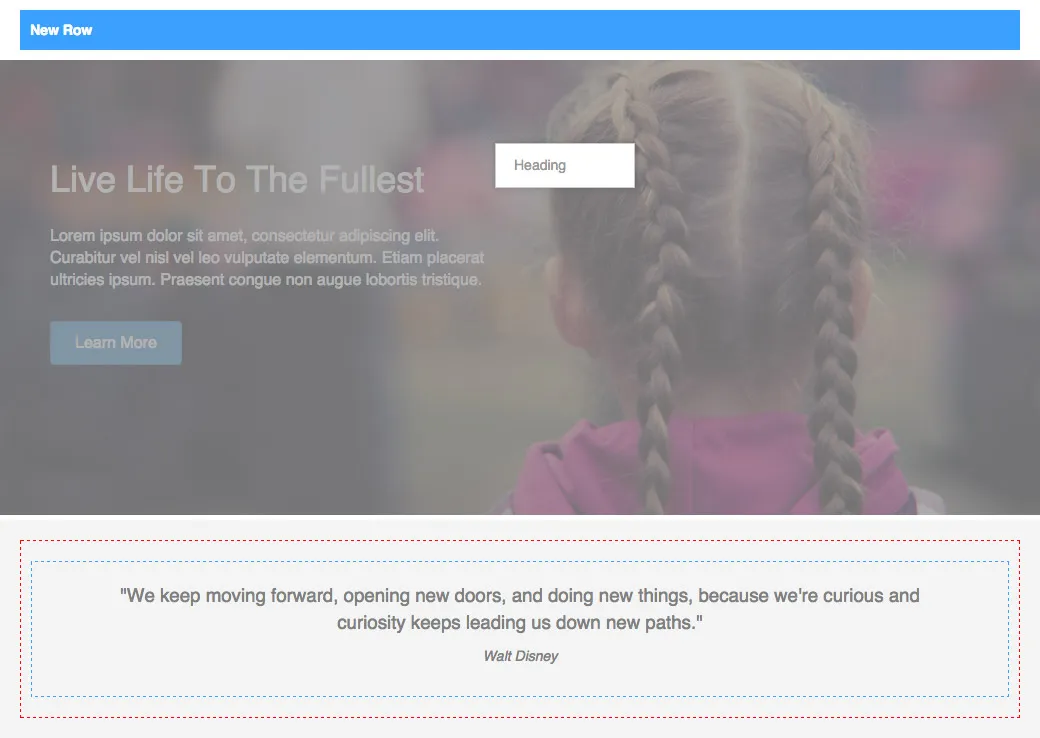
คุณสามารถแก้ไขได้เฉพาะแถวส่วนกลางภายในเครื่องมือแก้ไขเทมเพลตเท่านั้น
เมื่อคุณวางแถวหรือโมดูลส่วนกลางลงในเลย์เอาต์ของคุณ ตอนนี้คุณจะเห็นโอเวอร์เลย์สีส้มพร้อมแท็ก Global แทนที่จะเป็นโอเวอร์เลย์สีน้ำเงินมาตรฐาน
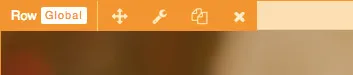
การซ้อนทับเทมเพลตสากล
แถวและโมดูลส่วนกลางสามารถย้าย ทำซ้ำ หรือลบออกจากเค้าโครงของคุณได้ เช่นเดียวกับแถวและโมดูลที่มีอยู่แล้วภายใน ความแตกต่างจะเกิดขึ้นเมื่อคุณพยายามแก้ไขการตั้งค่า
เมื่อแก้ไขการตั้งค่าสำหรับโมดูลส่วนกลางจาก ภายในเค้าโครงของคุณ แผงการตั้งค่าจะปรากฏขึ้นตามปกติ แต่คุณจะเห็นแท็ก สากล ในส่วนหัวของแผงเพื่อแจ้งให้คุณทราบว่าคุณกำลังแก้ไขโมดูลส่วนกลาง
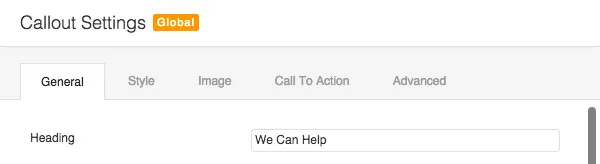
การตั้งค่าโมดูลส่วนกลาง
สิ่งสำคัญ: เมื่อคุณทำการเปลี่ยนแปลงกับโมดูลส่วนกลาง อินสแตนซ์อื่นๆ ทั้งหมดของโมดูลนั้นและตัวโมดูล เอง จะได้รับการอัปเดต
เนื่องจากแถวมีโมดูลต่างๆ จึงไม่สามารถแก้ไขได้จากภายในเค้าโครงของคุณ แต่เมื่อคุณคลิกที่ไอคอนการตั้งค่าสำหรับแถวร่วม (หรือคลิกที่แถวนั้น) ตัวแก้ไขหลักจะเปิดขึ้นในหน้าต่างใหม่
จากภายในเครื่องมือแก้ไขเทมเพลต คุณสามารถทำการเปลี่ยนแปลงและเผยแพร่ ทิ้ง หรือบันทึกฉบับร่างได้ หากคุณตัดสินใจที่จะเผยแพร่ เครื่องมือแก้ไขแถวจะปิดลงและเค้าโครงของคุณจะได้รับการอัปเดตตามการเปลี่ยนแปลง
เราตัดสินใจใช้แนวทางนี้แทนที่จะอนุญาตให้คุณแก้ไขแถวส่วนกลางภายในเลย์เอาต์ของคุณ เนื่องจากเรารู้สึกว่านี่เป็นแนวทางที่เป็นมิตรต่อผู้ใช้มากที่สุด และจะป้องกันไม่ให้เกิดอุบัติเหตุใดๆ ที่จะส่งผลกระทบต่อหน้าอื่นๆ บนไซต์ของคุณ ลองนึกภาพว่าหากคุณสามารถแก้ไขแถวส่วนกลางภายในเลย์เอาต์ของคุณได้ จะเกิดอะไรขึ้นถ้าคุณลากบางสิ่งเข้าหรือออกจากมัน? จะต้องอัปเดตสำเนาที่เผยแพร่ทั่วทั้งไซต์ของคุณ แทนที่จะให้คุณเลือกที่จะบันทึกฉบับร่างหรือละทิ้งการเปลี่ยนแปลงของคุณเหมือนกับที่เครื่องมือแก้ไขเทมเพลตทำ
สำเนาหลักสำหรับแถวและโมดูลที่บันทึกไว้ทั้งหมดสามารถแก้ไขได้จากภายในตัวแก้ไขหลักโดยคลิกไอคอน เครื่องมือ ในแผงตัวสร้างเพจ เมื่อคลิก ตัวแก้ไขหลักจะเปิดขึ้นในหน้าต่างใหม่พร้อมกับแถวหรือโมดูลที่คุณกำลังแก้ไข
แก้ไขเทมเพลต
เพียงจำไว้ว่าการแก้ไขสำเนาหลักของแถวหรือโมดูลส่วนกลางจะอัปเดตอินสแตนซ์ทั้งหมดทั่วทั้งไซต์ของคุณ
นอกเหนือจากการแก้ไขแล้ว คุณสามารถลบสำเนาหลักสำหรับแถวและโมดูลที่บันทึกไว้ทั้งหมดได้โดยคลิกไอคอน x ในแผงของตัวสร้างสำหรับเทมเพลตที่คุณต้องการลบ
ลบเทมเพลต
สิ่งสำคัญ: เมื่อลบสำเนาหลักของแถวหรือโมดูลส่วนกลาง สำเนาทั้งหมดของสำเนาทั่วทั้งไซต์ของคุณจะถูกยกเลิกการเชื่อมโยง และคุณจะไม่สามารถแก้ไขได้ทั้งหมดในที่เดียวอีกต่อไป หากคุณไม่ต้องการยกเลิกการเชื่อมโยงแถวหรือโมดูลส่วนกลาง อย่าลบต้นแบบ
แถวและโมดูลที่บันทึกไว้สามารถส่งออกและนำเข้าได้เหมือนกับเทมเพลตเค้าโครงมาตรฐานโดยใช้ผู้ส่งออกและผู้นำเข้า WordPress
เมื่อส่งออกโพสต์หรือเพจที่มีแถวหรือโมดูลส่วนกลาง คุณต้องส่งออกแถวหรือโมดูลนั้นด้วย ด้วยวิธีนี้ เมื่อคุณนำเข้าโพสต์หรือเพจ แถวและโมดูลส่วนกลางสามารถเชื่อมโยงกับเทมเพลตหลักบนไซต์ใหม่ได้
เนื่องจากแถวและโมดูลที่บันทึกไว้ถือเป็นเทมเพลต จึงปิดใช้งานในลักษณะเดียวกันภายใต้ การตั้งค่า > ตัวสร้างเพจ > เทมเพลต > เทมเพลตที่เปิดใช้งาน หากต้องการปิดใช้งานความสามารถในการใช้แถวหรือโมดูลที่บันทึกไว้ ให้เลือกตัวเลือก เปิดใช้งานเทมเพลตหลักเท่านั้น หรือ ปิดใช้งานเทมเพลตทั้งหมด ดังที่แสดงด้านล่าง
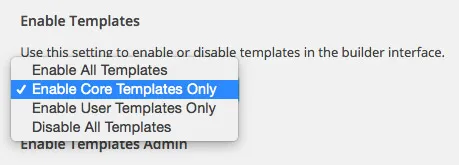
ปิดการใช้งานเทมเพลตผู้ใช้
หากคุณเปิดใช้งานผู้ดูแลเทมเพลตภายใต้ การตั้งค่า > ตัวสร้างเพจ > เทมเพลต > เปิดใช้งานผู้ดูแลเทมเพลต คุณจะสามารถแก้ไขหรือลบแถวและโมดูลที่บันทึกไว้ในผู้ดูแลระบบ WordPress เช่นเดียวกับที่คุณสามารถทำกับเทมเพลตเค้าโครงมาตรฐานได้ เมื่อเปิดใช้งาน ซึ่งจะอยู่ใต้รายการเมนูเทมเพลตในเมนูผู้ดูแลระบบ

เปิดใช้งานผู้ดูแลระบบเทมเพลต
เพียงจำไว้ว่าการเปลี่ยนแปลงใดๆ ที่ทำในผู้ดูแลระบบเทมเพลตในแถวหรือโมดูลส่วนกลางจะทำงานเหมือนกับการเปลี่ยนแปลงจากภายในตัวสร้างตามที่กล่าวไว้ข้างต้น
ในฐานข้อมูล แถวและโมดูลที่บันทึกไว้จะถูกบันทึกเช่นเดียวกับเทมเพลตโครงร่างมาตรฐาน พวกเขาจะปรากฏในผู้ดูแลระบบเทมเพลตเช่นกัน เพื่อช่วยคุณแยกความแตกต่างระหว่างประเภทเทมเพลตในมุมมองนี้ เราได้แนะนำคอลัมน์ ประเภท ใหม่ดังที่แสดงด้านล่าง
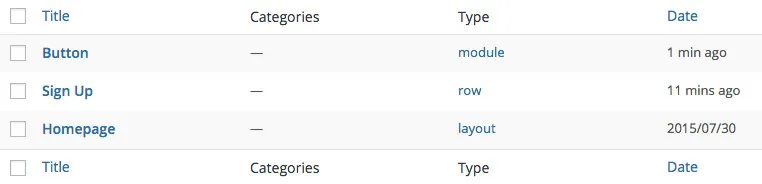
การเปลี่ยนแปลงผู้ดูแลระบบเทมเพลต
แม้ว่าคุณจะสามารถแก้ไขและลบแถวและโมดูลที่บันทึกไว้ได้จากภายในผู้ดูแลเทมเพลต แต่คุณไม่สามารถสร้างได้จากที่นั่น
ขอขอบคุณการตอบรับอย่างกระตือรือร้นจากลูกค้า Beaver Builder Mike McKearin ตอนนี้สมาชิกเอเจนซี่ของเรามีตัวเลือกในการเพิ่มแถวและโมดูลที่บันทึกไว้ซึ่งจัดหมวดหมู่ลงในแผงของผู้สร้าง!
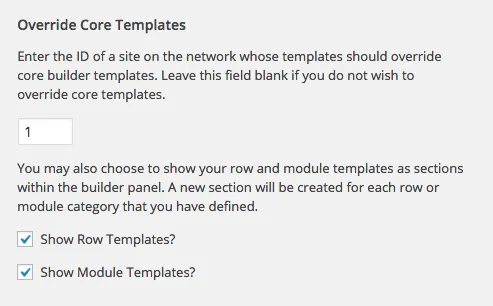
การตั้งค่าเทมเพลตเครือข่าย
นอกจากการเพิ่มภาพขนาดย่อ (ดังที่แสดงด้านล่าง) แล้ว แถวและโมดูลยังแสดงในส่วนต่างๆ ตามหมวดหมู่ที่คุณใส่ไว้ด้วย
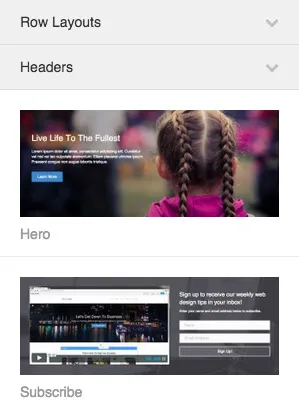
ส่วนเทมเพลตในแผงตัวสร้าง
เทมเพลตเหล่านี้จะแสดงบนเครือข่ายทั้งหมดของคุณ (สำหรับการติดตั้งหลายไซต์) และสามารถลากและวางลงในเค้าโครงได้เหมือนกับแถวและโมดูลในตัว เจ๋งมาก!
หากคุณเป็นสมาชิกของกลุ่มผู้ใช้ Facebook คุณอาจเคยเห็นภาพหน้าจอที่ฉันล้อเล่นเกี่ยวกับตัวเลือกสีใหม่ที่ให้คุณบันทึกค่าที่ตั้งล่วงหน้าได้ ขณะนี้ทีมงาน Favolla กำลังทำงานในส่วนนี้และได้เสร็จสิ้นโมดูล Animated Numbers ใหม่ซึ่งควรจะเป็นรุ่นเบต้าเร็วๆ นี้
นอกเหนือจากรายการเหล่านั้น เราจะเริ่มทำงานเพื่อปรับปรุงการทำงานกับคอลัมน์ ตลอดจนจ้างนักออกแบบใหม่เพื่อช่วยรีเฟรชรายการเทมเพลตปัจจุบันของเรา เรากำลังทำงานอย่างหนักเพื่อนำเสนอการอัปเดตที่น่าตื่นเต้นซึ่งฉันแทบรอไม่ไหวที่จะบอกคุณเพิ่มเติม!
เราตื่นเต้นมากกับการเปิดตัวครั้งนี้ เป็นสิ่งที่เราต้องการในงานของลูกค้าและเป็นคำขอคุณสมบัติที่เราได้รับบ่อยๆ มันไม่ง่ายที่จะทำสำเร็จและเราต้องใช้เวลาพอสมควร แต่ฉันคิดว่าคุณจะเห็นด้วยว่ามันคุ้มค่ากับการรอคอย!
เช่นเดียวกับการเปิดตัวรุ่นเบต้าทั้งหมดของเรา เรากำลังวางแผนที่จะเปิดตัวสิ่งนี้ในรุ่นเบต้าในอีกสองสัปดาห์ข้างหน้า เว้นแต่ว่าจะมีอะไรสำคัญเกิดขึ้น คาดว่าจะมีการอัปเดตสดในสัปดาห์วันที่ 1 กันยายน
หากคุณยังไม่ได้ดำเนินการ ให้ไปที่พื้นที่บัญชีของคุณเพื่อดาวน์โหลดสำเนาของรุ่นเบต้า และอย่าลืมแจ้งให้เราทราบว่าคุณคิดอย่างไรในความคิดเห็นด้านล่าง
เจ๋งมากพวกงาน! Beaver Builder เป็นวิธีที่ยอดเยี่ยมในการสร้างเค้าโครงแบบกำหนดเอง และตอนนี้คุณสามารถบันทึกได้แล้ว ทำได้ดีมาก!
ตื่นเต้นมากที่ได้ลองสิ่งนี้!
ป.ล. ฉันจะเข้าร่วมกลุ่ม Facebook ได้อย่างไร? หรือเป็นเพจธุรกิจ facebook สำหรับนักสร้างบีเวอร์?
จัสติน – พวกคุณทำงานได้ยอดเยี่ยมมาก สิ่งนี้เปลี่ยนแปลงไปมาก จนถึงตอนนี้มันทำงานได้อย่างสวยงามสำหรับฉัน และฉันประทับใจจริงๆ ที่คุณสร้างมันขึ้นมาให้เป็นมิตรกับผู้ใช้ เห็นได้ชัดว่ามีความคิดมากมายหายไป
นอกจากนี้ เนื่องจากมีคนพิจารณาที่จะอัปเกรดเป็น Agency ต่ออายุครั้งต่อไป ฉันดีใจที่ได้เห็นการเพิ่มภาพขนาดย่อที่กำหนดเอง
นี่อาจไม่ใช่ที่ที่ควรถาม…แต่หากคุณอัปเกรดเมื่อต่ออายุ คุณจะได้รับส่วนลดสำหรับแพ็คเกจใหม่ด้วยหรือคุณต้องรอเป็นปีจึงจะได้รับส่วนลดพิเศษ มันเป็นรายละเอียดเล็กๆ น้อยๆ เนื่องจาก BB มีค่าสำหรับฉันมากกว่าที่ฉันจ่ายไปมาก แต่ฉันเกลียดที่จะพลาดโอกาส
พวกเราขอขอบคุณที่ทำให้ BeaverBuilder ใช้งานง่ายและมีประสิทธิภาพยิ่งขึ้น นอกเหนือจากงานอื่นๆ ทั้งหมดของฉันแล้ว ฉันยังได้เผยแพร่เว็บไซต์หน้า Landing Page จำนวน 3 หน้าหนึ่งหน้าด้วย BeaverBuilder เมื่อสัปดาห์ที่แล้ว ความเร็วและความสะดวกในการใช้งานไม่สามารถเกิดขึ้นได้กับระบบอื่นที่ฉันเคยใช้ และตอนนี้มันเร็วและทรงพลังยิ่งขึ้นไปอีก
นี่มันแค่อ้าปากค้าง! ง่ายกว่าที่ฉันจินตนาการได้ สิ่งนี้จะมีประโยชน์อย่างยิ่งในไซต์ขนาดใหญ่ เยี่ยมมาก!
สิ่งเหล่านี้เป็นการเปลี่ยนแปลงที่ซับซ้อนอย่างไม่น่าเชื่อ (และยินดี)
หวังว่า Colin จะสร้างบทเรียนวิดีโอเพื่ออธิบายแนวคิดเหล่านี้บางส่วน ระบบเทมเพลตใหม่นั้นแปลกใหม่จนต้องขอสาธิตจริงๆ
ตอนนี้สามารถใช้ไซต์ลูกค้าปลายทางเวอร์ชันนี้ หรือในไซต์การผลิตได้แล้วใช่ไหม
สวัสดีทุกคน!!
เมื่อฉันใช้เทมเพลต BB ในหน้าจอ 18.5 เนื้อหาทั้งหมดจะบิดเบี้ยว แต่ทำงานได้ดีในหน้าจออื่น
ก่อนที่จะลากและวาง ฉันเพิ่มความกว้างของคอนเทนเนอร์ แต่เทมเพลต Beaver Builder ก็ไม่ตอบสนอง
ได้โปรด ได้โปรดเถอะ ในลิงค์เผยแพร่ในอนาคตไปยังเนื้อหาความช่วยเหลือนี้จากภายในพื้นที่เทมเพลต... บริบทที่สำคัญมาก สลับจากการจัดการเลเยอร์เทมเพลตไปเป็นกล่องโต้ตอบบันทึกของแถว นี่เป็นเนื้อหาที่มีประโยชน์มาก แต่วิธีจัดการนั้นไม่ใช่เรื่องง่ายที่จะแยกแยะใน UI
สวัสดี,
ฉันมีคำถามเกี่ยวกับการตั้งค่าส่วนกลาง ในเว็บไซต์ของฉันเมื่อฉันใช้แถวที่บันทึกไว้ในส่วนกลางและแก้ไขมัน จะแสดงเฉพาะการเปลี่ยนแปลงบนหน้าที่ฉันกำลังแก้ไขจริง ไม่ใช่ทุกหน้าที่มีแถวที่บันทึกไว้เดียวกันนี้ . ดังนั้นฉันจึงต้องไปที่แต่ละหน้าในเว็บไซต์ของฉันด้วยตนเอง กดที่ “เครื่องมือสร้างเพจ” เพื่อเข้าสู่โหมดแก้ไข จากนั้นจึงบันทึก ในขณะนี้ มีเพียงการเปลี่ยนแปลงของแถวที่บันทึกไว้ – โกลบอลที่ฉันแก้ไขเท่านั้น..
โปรดตอบคำถามนี้ คุณไม่ได้ตอบฉันในโพสต์อื่นแล้ว แต่คราวนี้ฉันต้องการวิธีแก้ปัญหาจากคุณ!
ขอบคุณสำหรับเวลาของคุณ
โอ้มนุษย์… โอ้มนุษย์…